- La superposición en el juego de GeForce Experience ofrece accesos directos a múltiples herramientas cuando juegas.
- Si la superposición de Nvidia no funciona en su PC, aquí hay una guía paso a paso para solucionar el problema.
- Para obtener más información sobre el software de GPU de Nvidia, consulte la Página del panel de control de Nvidia.
- Para obtener más artículos de juegos de este tipo, consulte nuestro dedicado Sección de juegos.
El fabricante de GPU, Nvidia, también ofrece excelentes utilidades de software con su herramienta GeForce Experience. La función de superposición en el juego te permite acceder a algunos atajos sin salir del juego. Sin embargo, varios usuarios han informado que la superposición en el juego de Nvidia no funciona últimamente.
Este problema puede ocurrir debido a que falta un paquete multimedia para Windows 10 en su computadora. Sin embargo, en algunos casos, el problema también puede ocurrir debido a un controlador de gráficos dañado o faltante.
Si también está preocupado por este error, aquí hay algunos pasos de solución de problemas para ayudarlo a resolver el problema de la superposición en el juego de Nvidia que no funciona en Windows 10.
¿Cómo soluciono el problema de que la superposición del juego de Nvidia no funciona?
1. Actualice el controlador de la GPU con DriverFix
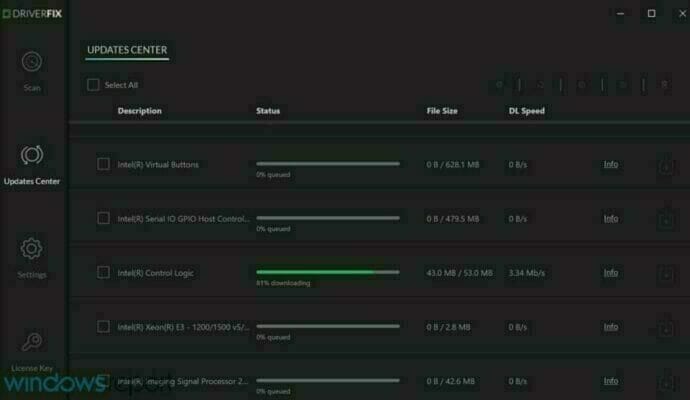
Si la superposición en el juego Nvidia GeForce Experience no funciona, intente actualizar su controlador de gráficos y pantalla usando DriverFix.
DriverFix es una popular utilidad de actualización de drivers para computadoras con Windows. Con la herramienta, puede actualizar todas sus unidades con un solo clic, disfrutar de un mejor rendimiento de juego y acceder a una amplia base de datos de más de 18 millones de drivers.
Tras la instalación, la herramienta escanea el sistema en busca de drivers faltantes o desactualizados. Puede optar por actualizar uno o varios drivers a la vez. Puede administrar todas las descargas utilizando el administrador de descargas incorporado.
Características clave de DriverFix:
- Actualiza todos los drivers del sistema con un clic
- Enorme base de datos de drivers de más de 18 millones de archivos
- Gestión de descargas integrada
- Administrador de copias de seguridad y programación de drivers

DriverFix
Resuelva rápida y eficientemente el temido problema de superposición de Nvidia con este increíble software.
2. Instale el paquete de características multimedia para Windows 10 N
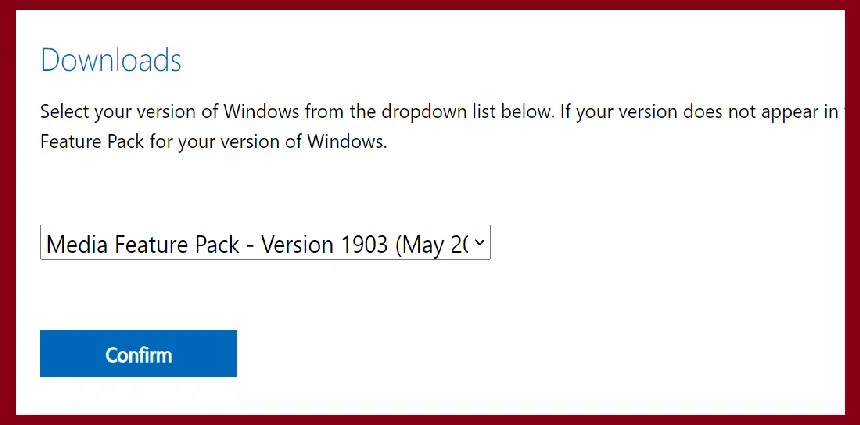
- Ve a la Centro de descarga de Microsoft.
- En Descargas, haga clic en el menú desplegable y seleccione la edición más reciente de Paquete de características multimedia.
- Haga clic en Confirmar para descargar el archivo.
- Dependiendo de su edición de Windows, haga clic en el Descarga de 32 bits / Descarga de 64 bits botón.
- Ejecute el instalador descargado y siga las instrucciones en pantalla para instalar la aplicación.
- Asegúrese de reiniciar su PC después de instalar Media Feature Pack.
- Inicie Nvidia GeForce Experience y verifique si hay mejoras.
Si la superposición de Nvidia GeForce Experience no se enciende, esto podría deberse a que a su sistema le falta Media Feature Pack para la versión de Windows N. Proporciona reproductores multimedia y tecnologías relacionadas en su computadora.
3. Vuelva a instalar la experiencia Nvidia GeForce
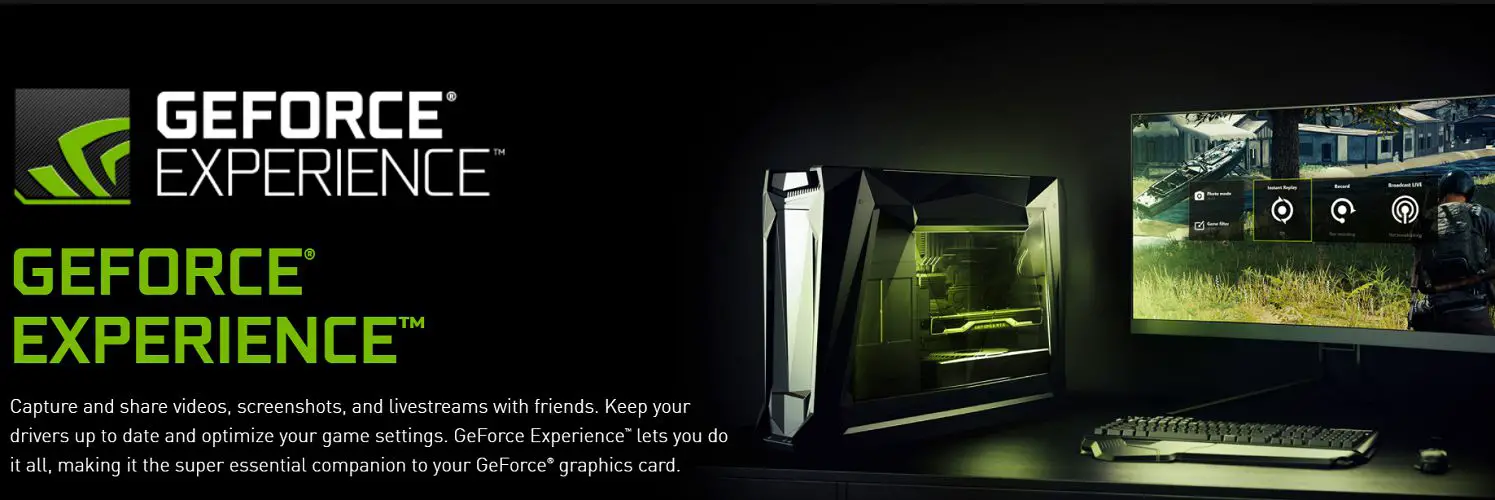
- presione el Tecla de Windows + R para abrir Ejecutar.
- Escribe control y haga clic OK para abrir el Panel de control.
- Ir a Programas, y haga clic Programas y características.
- Seleccione Experiencia Nvidia GeForce de la lista de aplicaciones instaladas.
- Haga clic en Desinstalar. Hacer clic Sí si es solicitado por UAC.
- Siga las instrucciones en pantalla para eliminar la aplicación.
- Descarga lo último Aplicación Nvidia GeForce Experience.
- Ejecute el instalador y continúe con la instalación.
- Reinicie la PC después de que se complete la instalación.
Nvidia GeForce Experience ofrece toneladas de características. Puede capturar y compartir videos, tomar capturas de pantalla y transmitir en vivo su juego.
Sin embargo, si el filtro del juego de Nvidia no se activa, puede deberse a un controlador con errores o archivos corruptos.
Intente instalar la última versión de Nvidia Geforce Experience para solucionar cualquier problema con la aplicación de superposición en el juego cuando juegue.
Si el problema persiste, utilice DDU para realizar una instalación limpia del controlador de gráficos Nvidia.
4. Instalación limpia del controlador de gráficos Nvidia
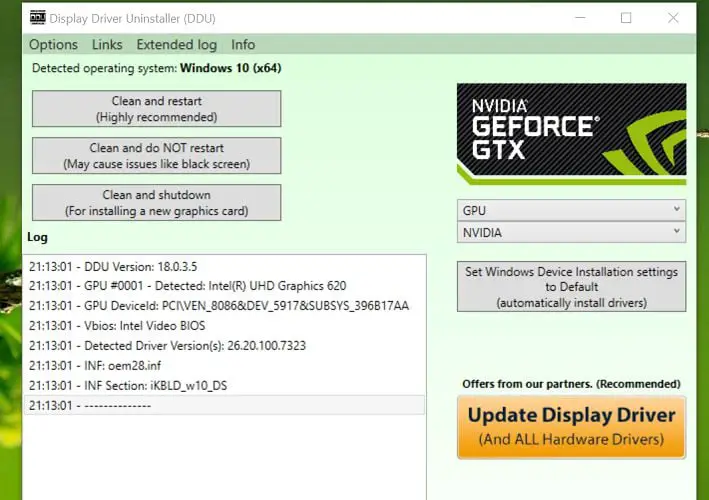
- Descarga y ejecuta el Desinstalador de drivers de pantalla.
- Cuando se inicie el Desinstalador del controlador de pantalla, haga clic en Seleccionar tipo de dispositivo y seleccione GPU.
- A continuación, haga clic en Seleccione el dispositivo y seleccione Nvidia.
- Haga clic en el Limpiar y reiniciar botón.
DDU desinstalará GeForce Experience y otros drivers de Nvidia y reiniciará la computadora. Después del reinicio, descargue GeForce Experience e instale la aplicación.
Si no puedes activar GeForce Experience superpuesto en el juego, podría deberse a un error en la aplicación. Reinstalar la aplicación después de desinstalarla usando DDU puede solucionar el problema.
El problema de que la superposición en el juego de Nvidia no funciona puede ocurrir debido a varias razones, incluidos los archivos del controlador dañados y la falta del paquete de Microsoft Windows. Siga todos los pasos de este artículo uno por uno para solucionar el problema.





